فهرست
حرکت اوسط په Excel کې د رولینګ اوسط یا د چلولو اوسط په نوم هم پیژندل کیږي. پدې مقاله کې به موږ تاسو ته وښیو چې څنګه حرکت محاسبه کړو په Excel کې اوسط په 4 مختلف مثالونو کې.
د کار کتاب ډاونلوډ کړئ
تاسو کولی شئ د وړیا تمرین Excel کاري کتاب له دې ځایه ډاونلوډ کړئ.
<1 د حرکت اوسط محاسبه کړئ.xlsx
حرکت اوسط څه شی دی؟
د حرکت اوسط پدې معنی چې د اوسط وخت موده ده همداسې خو دا حرکت ته دوام ورکوي کله چې نوي ډیټا اضافه شي.
د مثال په توګه، که څوک له تاسو څخه وغواړي چې په دریمه ورځ د پلور اوسط ارزښت چمتو کړي، تاسو باید د 1، 2 او 3 ورځې د پلور ارزښت ورکړئ او که څوک له تاسو څخه وغواړي چې په څلورمه ورځ د پلور اوسط ارزښت چمتو کړي، تاسو باید د 2، 3 او 4 ورځو د پلور ارزښت ورکړئ. لکه څنګه چې نوي معلومات اضافه شوي، تاسو باید د وخت موده (3 ورځې) وساتئ. خو د حرکت اوسط محاسبه کولو لپاره نوي اضافه شوي ډیټا وکاروئ.
یو حرکت اوسط د ډیټا څخه د هر ډول بې نظمۍ (چوکيو او وادونو) څخه لرې کوي په اسانۍ سره رجحانات پیژني. هرڅومره چې د وقفې موده د حرکت اوسط محاسبه کولو لپاره لوی وي ، په هماغه اندازه ډیر انعطافات همغږي کیږي ، ځکه چې په هره محاسبه شوي اوسط کې ډیر ډیټا ټکي شامل دي.
نور ولولئ: په Excel چارټ کې د حرکت اوسط څنګه رامینځته کول ( 4 میتودونه)
4 په Excel کې د حرکت اوسط محاسبه کولو په اړه 4 مثالونه
پدې مرحله کې، تاسو به زده کړئ چې څنګه حرکت کول محاسبه کړئاوسط د ایکسل وسیلو، فورمولونو او داسې نورو سره.
1. په Excel کې د ډیټا تحلیلي وسیلې سره د حرکت اوسط محاسبه کړئ (د رجحان لاین سره)
د لاندې ښودل شوي ډیټا سیټ سره ، موږ به د ایکسسل سره د 3 په وقفه کې د پلور حرکت اوسط محاسبه کړو. د معلوماتو د تحلیل وسیله .

مراحلې:
- په ټب کلیک وکړئ فایل - > اختیارونه
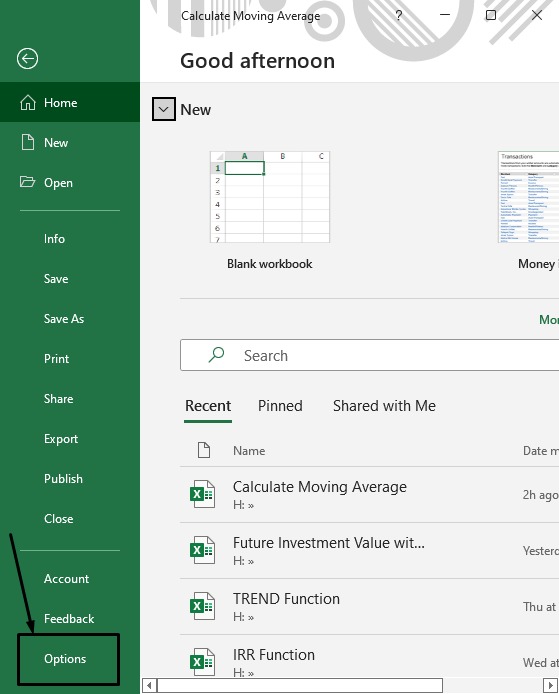
- د 16>ایکسیل اختیارونو پاپ اپ کړکۍ څخه، کلیک وکړئ Add-ins او د Manage بکس څخه Excel Add-ins انتخاب کړئ او بیا GO… <14 فشار ورکړئ>
- د د تجزیې وسیلې د Add-ins په توګه نښه کړئ او کلیک وکړئ ښه .
- اوس ټب ته لاړ شئ ډاټا -> د معلوماتو تحلیل .
- وټاکئ د حرکت اوسط -> سمه ده.
- په 16>حرکت اوسط پاپ اپ بکس کې،
- په د انپټ رینج بکس کې ډاټا چمتو کړئ چې تاسو غواړئ د حرکت اوسط محاسبه کړئ د کالم یا قطار له لارې . زموږ په قضیه کې، دا دی $C$5:$C$15 .
- د وقفو شمیره په وقفه کې ولیکئ (موږ غوښتل <د 1>3 د وقفې ورځې نو موږ شمیره لیکلې 3 )
- په د محصول سلسله بکس کې، د ډیټا رینج چمتو کړئ چې تاسو غواړئ خپل حساب شوي ډاټا د کالم یا قطار له لارې د په ایستلو سره ذخیره کړئ. زموږ په قضیه کې، دا دی $D$5:$D$15 .
- که تاسو غواړئ د چلند لاین وګورئستاسو ډاټا د چارټ سره بیا په نښه کړئ د چارټ محصول که نه نو پریږدئ.
- ښه کلیک وکړئ.
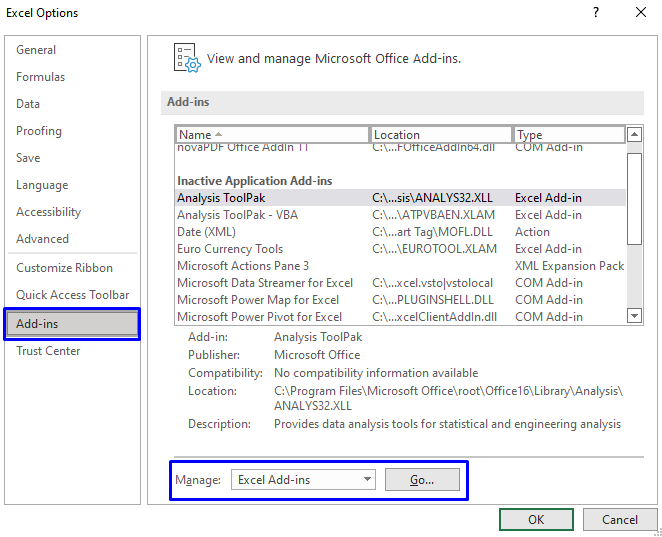
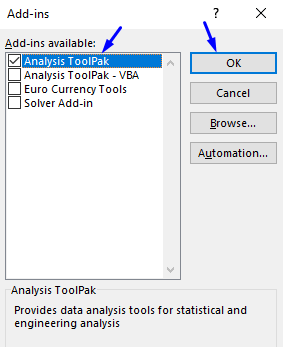

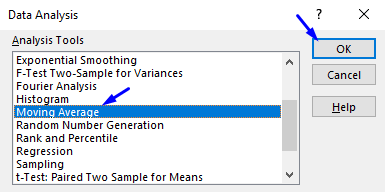
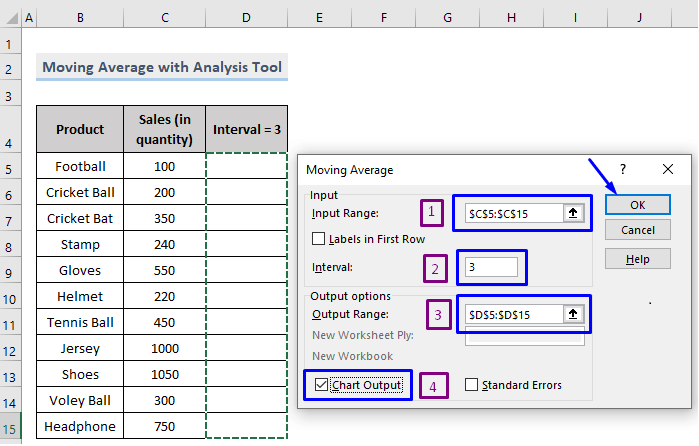
تاسو به د ډیټا حرکت اوسط ترلاسه کړئ چې د ایکسل سره چمتو شوي رجحان لاین دواړه اصلي ډاټا او د حرکت اوسط ارزښت د نرمو بدلونونو سره.
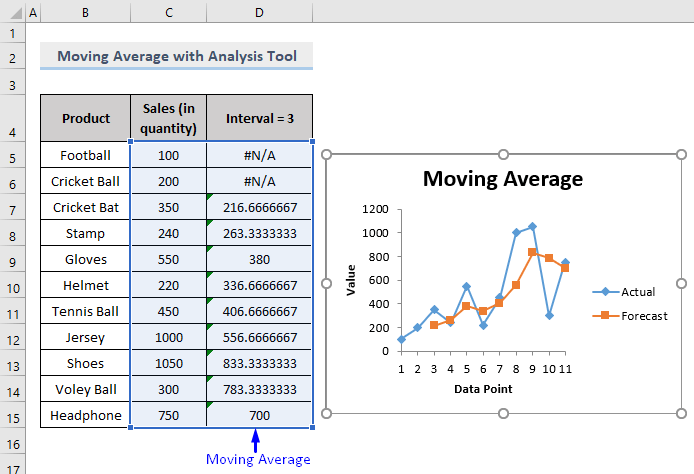
2. په Excel کې د اوسط فعالیت سره د حرکت اوسط محاسبه کړئ
تاسو کولی شئ په ساده ډول د اوسط فورمول چل کړئ ترڅو د ځانګړي وقفې سره ورکړل شوي ډیټا حرکت اوسط محاسبه کړئ. ایکسل کولی شي په نمونه پوه شي او په پاتې ډیټا کې ورته نمونه پلي کړي.
لکه څنګه چې په لاندې عکس کې ښودل شوي ، دریم سیل غوره کړئ او په ساده ډول یو ساده ولیکئ اوسط فورمول د 3 وقفې سره د پلور ارزښت محاسبه کولو لپاره.
په Cell D7 کې، ولیکئ
=AVERAGE(C5:C7) او Enter فشار ورکړئ.
24>
تاسو به د 3<لپاره د پلور اوسط ارزښت ترلاسه کړئ 2> د هغه حجرې او پورته 2 حجرو ځانګړي محصولات.
25>
- اوس قطار د ډکولو دستګاه <2 لخوا ښکته کړئ د نورو حجرو لپاره ورته نمونه پلي کولو لپاره.
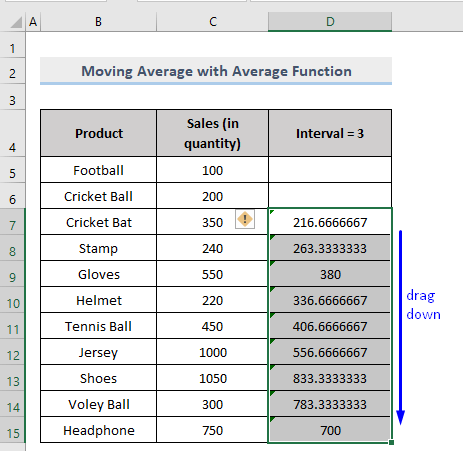
راځئ چې دا وګورو چې ایا دا واقعیا موږ ته حرکتي اوسط راکوي. (د 3 ورته وقفه مګر نوي اضافه شوي ډاټا) یا نه.
که موږ په کوم بل حجره دوه ځله کلیک وکړو لکه څنګه چې په لاندې انځور کې ښودل شوي، موږ لیدلی شو چې حجره یو حرکت اوسط <2 لري> اوسط په ګوته کويد دې حجرې او پورته دوه حجرو ارزښت.
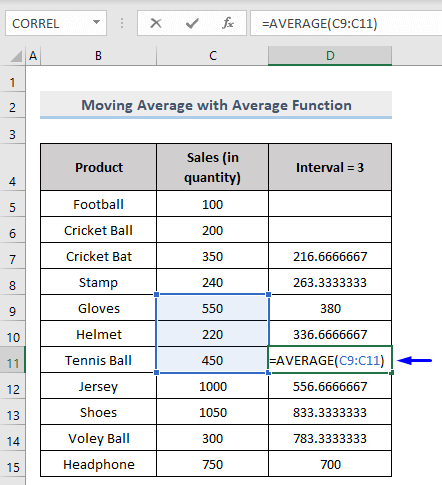
حجره D11 د C9 C9، C10 او C11 حرکت اوسط لري. .
اړونده منځپانګه: په Excel کې د اوسط، لږترلږه او اعظمي حساب کولو څرنګوالی (4 اسانه لارې)
3. په Excel کې د فارمول سره د رولینګ اوسط محاسبه کړئ
تاسو کولی شئ په Excel کې د حرکت اوسط محاسبه کولو لپاره فارمولونه هم وکاروئ.
3.1. د فورمول سره په کالم کې د وروستي N-th ارزښتونو لپاره حرکت اوسط ترلاسه کړئ
فرض کړئ چې تاسو غواړئ د خپل کالم د وروستي 3 محصولاتو پلور اوسط پوه شئ. د دې کولو لپاره، تاسو د حرکت اوسط محاسبه کولو فارمول ته اړتیا لرئ. او د اوسط فنکشن کولی شي دا د آفسیټ او د COUNT فنکشن s سره ترسره کړي.
د دې لپاره عمومي فورمول دا دی،<3 =Average(OFFSET(first_cell, COUNT(entire_range)-N, 0, N, 1)
دلته،
- N = د ارزښتونو شمیر چې د اوسط محاسبه کولو لپاره پکې شامل دي
نو که موږ د خپل ډیټاسیټ لپاره حرکت اوسط محاسبه کړو نو فورمول به وي،
=AVERAGE(OFFSET(C5,COUNT(C5:C100)-3,0,3,1)) دلته،
- C5 = د ارزښتونو پیل ټکی
- 3 = وقفه
دا به تاسو ته د <1 حرکت اوسط درکړي په یوه کالم کې وروستي 3 ارزښتونه .

پورته انځور وګورئ چیرې چې موږ د تیرو 3 ارزښتونو څخه د حرکت اوسط، 700 ترلاسه کړ ( Cell C13, C14 او C15 ) د کالم C زموږ د ډیټاسیټ څخه.
د دې لپاره چې وګوري چې ایا پایله واقعیا سمه ده که نه، موږ هم تطبیق کړعمومي اوسط د حجرو تر منځ فورمول C13 څخه تر C15 او بیا هم پایله یې ترلاسه کړه 700 .
فارمول ماتول
- COUNT(C5:C100) -> د COUNT فنکشن شمیري چې په کالم C کې څومره ارزښتونه شتون لري. موږ د C5 C5 څخه پیل کړی ځکه چې دا د محاسبې لپاره د رینج پیل ټکی دی.
- OFFSET(C5,COUNT(C5:C100)-3,0,3,1 ) -> د OFFSET فنکشن د حجرې حواله C5 (لومړی دلیل) د پیل ټکي په توګه اخلي، او د 3 په حرکت کولو سره د COUNT فنکشن لخوا بیرته راستانه شوي ارزښت توازن کوي. قطارونه ( -3 په دوهم دلیل کې). دا په یوه سلسله کې د ارزښتونو مجموعه راګرځوي چې پکې شامل دي 3 قطار ( 3 په څلورم دلیل کې) او 1 کالم ( 1 کې وروستی دلیل)، کوم چې د وروستي 3 ارزښتونه چې موږ یې حساب کول غواړو. ,1)) -> په نهایت کې، د اوسط فنکشن بیرته راستانه شوي ارزښتونه محاسبه کوي ترڅو د حرکت اوسط استخراج کړي.
3.2. د فورمول سره په قطار کې د وروستي N-th ارزښتونو لپاره د حرکت اوسط ترلاسه کړئ
د دې لپاره چې د په قطار کې وروستي 3 ارزښتونو لپاره حرکت اوسط ترلاسه کړئ ، فورمول دا دی،
=Average(OFFSET(first_cell, COUNT(range)-N, 0, N, 1) لکه څنګه چې تاسو لیدلی شئ، فورمول تقریبا د کالم سره د فورمول سره ورته دی. یوازې دا ځل، د دې پر ځای چې د ټول سلسلې په شمول، تاسو باید یو ثابت حد داخل کړئ.
=AVERAGE(OFFSET(C5,COUNT(C5:M5)-3,0,3,1)) دلته،
- C5 = پیلد حد نقطه
- M5 = د حد پای ټکی
- 3 = وقفه
دا به تاسو ته درکړي په پرله پسې توګه د وروستیو 3 ارزښتونو حرکت اوسط .
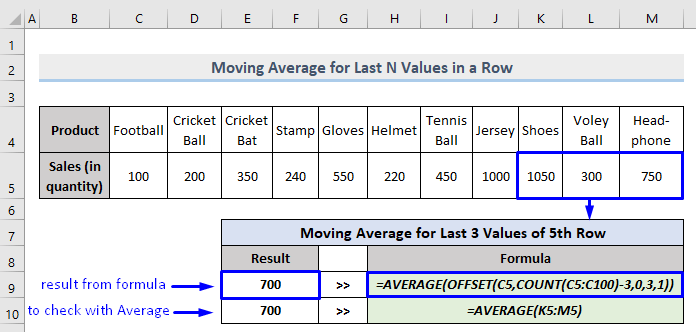
4. په Excel کې د ناکافي ډیټا لپاره د حرکت اوسط محاسبه کړئ
که تاسو غواړئ فارمولونه د رینج له لومړي قطار څخه پیل کړئ ، نو د بشپړ اوسط محاسبه کولو لپاره به کافي ډیټا شتون ونلري ځکه چې حد به د لومړي قطار څخه پورته پراخ شي.
د اوسط فعالیت په اتوماتيک ډول د متن ارزښتونه او خالي حجرې له پامه غورځوي. نو دا به د لږ وقفې ارزښتونو سره محاسبې ته دوام ورکړي. له همدې امله دا فورمول د سیل نمبر سره کار کوي. 3 لکه څنګه چې موږ د وقفې ارزښت 3 اعلان کړ.

د حرکت اوسط محاسبه کولو په وخت کې د ناکافي ډیټا ستونزې اداره کولو لپاره، تاسو کولی شئ لاندې استعمال کړئ فورمول،
=IF(ROW()-ROW($C$5)+1<3,NA(),AVERAGE(C5:C7)) چیرته،
- C5 = د سلسلې پیل ټکی
- C7 = د حد پای ټکی
- 3 = وقفه
- ROW()-ROW($C$5)+1 -> په ساده ډول د اړونده قطار شمیره رامینځته کوي چې د 1 سره پیل کیږي
لکه څنګه چې C5 په قطار 5 کې دی نو دا په قطار 5 کې اشاره کوي. پایله 1 ؛ په قطار 6 کې، پایله 2 او داسې نور.
- کله چې د اوسني قطار شمیره د له 3 څخه کمه وي، فورمول بیرته راګرځي #N/A . که نه نو، فورمول د حرکت اوسط بیرته راګرځوي.
33>
اوس قطار د د ډکولو په واسطه لاندې کش کړئفورمول په پاتې حجرو کې پلي کړئ.

نتیجې
دې مقاله تشریح کړه چې څنګه د حرکت اوسط محاسبه کړو په Excel کې د 4 مثالونو سره. زه امید لرم چې دا مقاله ستاسو لپاره خورا ګټوره وه. که تاسو د موضوع په اړه کومه پوښتنه لرئ نو وړیا احساس وکړئ.

